
Lorsque vous modifiez un texte saisi, appuyez à l'endroit que vous souhaitez modifier. Si le curseur n'apparaît pas au bon endroit, déplacez un onglet à l'endroit souhaité. Vous pouvez également utiliser [SÉLECTIONNER TOUT] à partir du menu pour modifier plusieurs caractères ou mots en une seule fois.
Vous pouvez copier, couper ou supprimer un texte sélectionné. Vous pouvez coller un texte qui a été coupé ou copié depuis un autre emplacement.
La procédure suivante explique comment copier et coller un texte.
![]() Appuyez sur le texte saisi et maintenez la pression.
Appuyez sur le texte saisi et maintenez la pression.
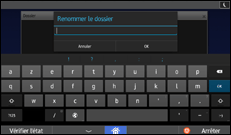
![]() Déplacez les onglets de chaque côté du texte mis en surbrillance pour modifier la plage à modifier.
Déplacez les onglets de chaque côté du texte mis en surbrillance pour modifier la plage à modifier.
Pour sélectionner tout le texte, appuyez sur [SÉLECTIONNER TOUT].
![]() Appuyez sur [COPIER].
Appuyez sur [COPIER].
![]() Déplacez le curseur à l'endroit où vous souhaitez ajouter un texte.
Déplacez le curseur à l'endroit où vous souhaitez ajouter un texte.
![]() Appuyez sur [COLLER].
Appuyez sur [COLLER].
![]()
Pour couper un texte sélectionné, appuyez sur [COUPER]. Le texte que vous coupez est supprimé du champ de texte.
Pour supprimer un texte sélectionné, appuyez sur ![]() .
.
Pour remplacer un texte sélectionné par le texte copié, appuyez sur [COLLER] tout en sélectionnant le texte.